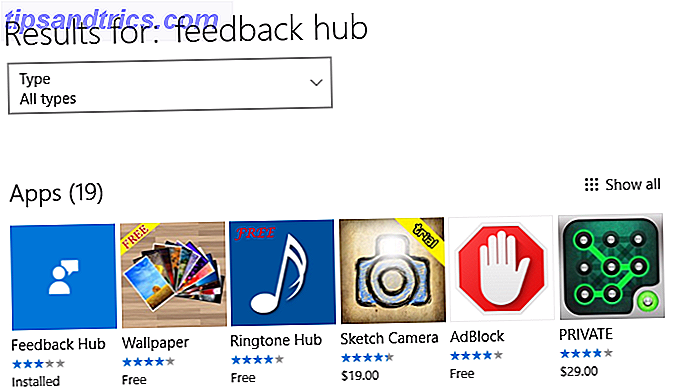Ενώ η αλλαγή είναι συνήθως καλό, οι αλλαγές σε ένα λειτουργικό σύστημα (OS) μπορεί να είναι δύσκολο να αντιμετωπιστούν. Τα λειτουργικά συστήματα όπως τα Windows τείνουν να αλλάζουν ριζικά από έκδοση σε έκδοση, αφήνοντας μερικούς πελάτες να περιπλανιούνται μέσω του νέου λειτουργικού τους συστήματος για προγράμματα και φακέλους.
Δεδομένου ότι αυτές οι μετατοπίσεις βασίζονται σε μεγάλο βαθμό στο περιβάλλον εργασίας χρήστη (UI), οτιδήποτε από το μέγεθος του padding window αλλάζει σε ένα κενό κουμπί Start μπορεί να αφήνει τους χρήστες στο σκοτάδι. Οχι πια! Θα σας δείξουμε να μετατρέψετε τα Windows 10 σας στην εμφάνιση της έκδοσης των Windows της επιλογής σας!
Windows XP
Τα Windows XP υποφέρουν από ένα ασυνήθιστο πρόβλημα: είναι η παλαιότερη διανομή λειτουργικού συστήματος των Windows που παραμένει εξοικειωμένη και ακόμη και δημοφιλής μεταξύ ενός μεγάλου μεριδίου χρηστών. Το πιο σημαντικό, όσοι χρησιμοποιούν τακτικά τα Windows XP είναι συνήθως πιο άνετα με το UI. Αυτός είναι ο λόγος που προσομοιώνει ένα παρελθόν UI, διατηρώντας ταυτόχρονα τα σύγχρονα πρότυπα ασφαλείας OS Πώς να Tweak Windows XP και να σταματήσετε να ανησυχείτε για την Αποκάλυψη Πώς να τσιμπήσετε τα Windows XP και να σταματήσετε να ανησυχείτε για την Αποκάλυψη Είστε αναγκασμένοι να μείνετε με τα Windows XP; Η χρήση ενός μη υποστηριζόμενου λειτουργικού συστήματος είναι επικίνδυνο, αλλά μην απελπίζεστε! Σας δείχνουμε πώς μπορείτε να συνεχίσετε να εκτελείτε τα Windows XP, αν θέλετε. Διαβάστε περισσότερα είναι απόλυτης σημασίας.
Για να μετατρέψετε το Windows 10 UI σας σε XP, κατεβάστε το Classic Shell. Μόλις εγκατασταθεί, πληκτρολογήστε Classic Menu Start στο μενού Start και κάντε κλικ στο Classic Menu Start Settings για να ανοίξετε το παράθυρο Settings for Classic Start Menu .
Το Classic Shell επιτρέπει στους χρήστες να ανακαλύπτουν ξανά, να αλλάζουν ή να αναρυθμίζουν το μενού Start και το κουμπί Start. Πριν συνεχίσετε, κάντε λήψη της σουίτας των Windows XP για Classic Shell. Τα περιεχόμενα αυτού του αρχείου θα σας επιτρέψουν να επανασχεδιάσετε μερικές ιδιότητες των παραθύρων, προσομοιώντας το UI του XP. Εξαγάγετε τα περιεχόμενα σε ένα φάκελο της επιλογής σας, αλλά κρατήστε τη θέση του στο μυαλό σας.
Αρχικο ΜΕΝΟΥ
Αρχικά, επιλέξτε την επιλογή Εμφάνιση όλων των ρυθμίσεων που βρίσκονται στο επάνω μέρος του παραθύρου. Αυτό θα ανοίξει όλες τις επιλογές του προγράμματος. Στη συνέχεια, κατευθυνθείτε στην καρτέλα " Στυλ μενού " " Έναρξη ". Κάντε κλικ στο κουμπί επιλογής Classic με δύο στήλες και, στη συνέχεια, επιλέξτε το παρακάτω πλαίσιο. Κάντε κλικ στο αναπτυσσόμενο μενού δίπλα στην παράμετρο Δέρμα και επιλέξτε Windows XP Luna .
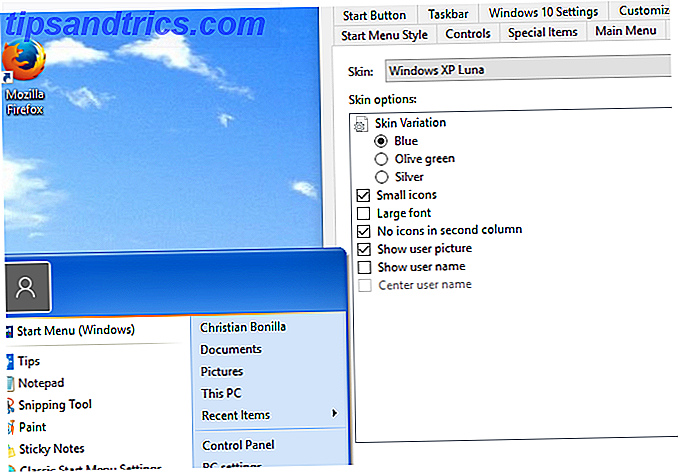
Διαμορφώστε τις ρυθμίσεις όποια και αν θέλετε και κάντε κλικ στο OK .
Γραμμή εργασιών
Στη συνέχεια, κατευθυνθείτε στην καρτέλα " Γραμμή εργασιών ". Ελέγξτε την επιλογή Προσαρμογή γραμμής εργασιών προτού συνεχίσετε. Κάντε κλικ στην υφή της Γραμμής εργασιών και έπειτα στο κουμπί έλλειψης ( ... ). Θα ανοίξει μια επιλογή αρχείου. Προχωρήστε από όπου κατεβάσατε τη σουίτα XP και επιλέξτε το αρχείο xp_bg, το οποίο θα εμφανιστεί ως λεπτή εικόνα. Το Classic Shell θα χρησιμοποιήσει αυτό το πρότυπο για να ξαναβάψει την Γραμμή εργασιών σας.

Στη συνέχεια, κάντε κλικ στην επιλογή Οριζόντια εφελκυσμό για να ενεργοποιήσετε το δέρμα. Επιλέξτε Πλακάκι και για τις επιλογές οριζόντιας και κατακόρυφης τάνυσης .
Κουμπί εκκίνησης
Έχουμε αλλάξει το UI λίγο για να φαίνεται πιο φιλικό προς τα XP, αλλά υπάρχει ένα πράγμα που λείπει: το κουμπί Έναρξη. Ευτυχώς, το Classic Shell σάς επιτρέπει να αλλάξετε και αυτές τις επιλογές. Μεταβείτε στην καρτέλα Κουμπί " Έναρξη " και κάντε κλικ στο κουμπί " Αντικατάσταση αρχής" . Στη συνέχεια, κάντε κλικ στην επιλογή Προσαρμοσμένο κουμπί, Εικόνα κουμπιού και το πλήκτρο ελλείψεων ( ... ).

Εντοπίστε την ετικέτα XPButton, η οποία μοιάζει με μια στοιβάζονται εικόνα, και κάντε διπλό κλικ στην εικόνα. Μεγέθυνση της εικόνας στη γραμμή εργασιών σας.
Τελευταίες πινελιές
Δεδομένου ότι τα Windows XP είναι ένα απόθεμα διαφορετικής ώρας, χρειάζονται λίγο περισσότερα για να επιτευχθεί το επιθυμητό αποτέλεσμα. Ακριβώς καρφί για την κλασική ταπετσαρία Bliss και θα πρέπει να γίνει!
Windows 7
Αυτή η επίδραση θα απαιτήσει πολλές από τις ίδιες λειτουργίες που υπάρχουν στο Classic Shell.
Αρχικο ΜΕΝΟΥ
Προχωρήστε στο σημείο που επιλέξατε την προηγούμενη παράμετρο του δέρματος (παλαιότερα τα Windows XP Luna) και επιλέξτε Windows Aero .

Επεξεργαστείτε τις ρυθμίσεις όπως κρίνετε κατάλληλο.
Γραμμή εργασιών
Προχωρήστε στην καρτέλα Γραμμή εργασιών του Classic Shell. Ενώ το Classic Shell δεν έχει άμεσο κλώνο των Windows 7 για την Γραμμή εργασιών σας, έχει μια Γυαλιστερή επιλογή που το μοιάζει πολύ. Ελέγξτε την Προσαρμογή της γραμμής εργασιών και ενεργοποιήστε το κουμπί επιλογής γυαλιού .

Ρυθμίστε την αδιαφάνεια και το χρώμα όπως σας φαίνεται επίσης κατάλληλο.
Κουμπί εκκίνησης
Προχωρήστε σε αυτήν τη θέση φόρουμ και κάντε λήψη της εικόνας του κουμπιού "Έναρξη" των Windows 7. Το Classic Shell θα το ερμηνεύσει ως ένα διαδραστικό κουμπί Έναρξης.

Προχωρήστε στην καρτέλα Κουμπί " Έναρξη " και προχωρήστε για να αντικαταστήσετε το προηγούμενο κουμπί σας με αυτό που συνδέσατε παραπάνω.
Δοκιμές τελειώματος: Windows Aero Glass
Το Aero Glass δημιουργεί ένα ωραίο, διαφανές άκρο στα παράθυρα του συστήματος. Το Windows Aero Glass, αν και μια μεγάλη πτυχή της γοητείας των Windows 7, έχει εξαφανιστεί μυστηριωδώς από τα Windows 10. Αυτό λέει, να πάρει το θέμα γυαλιού στη συσκευή σας 10 είναι διαχειρίσιμο.

Μια φανταστική μικρή εφαρμογή που εφαρμόζει το Aero Glass όμορφα αναπτύχθηκε από έναν χρήστη του Reddit, / u / HV250. Μπορείτε να ενεργοποιήσετε και να επεξεργαστείτε το θέμα Aero, δημιουργώντας ένα τέλειο τελευταίο άγγιγμα της συνολικής αίσθησης των Windows 7. Αν αυτό δεν λειτουργεί και θέλετε να αναζητήσετε άλλες μεθόδους Aero Glass Πώς να αποκτήσετε το θέμα Aero Glass στα Windows 10 Πώς να αποκτήσετε το θέμα Aero Glass στα Windows 10 Ήταν ένα από τα πιο απαιτούμενα χαρακτηριστικά από τα Windows Insiders. Ακόμα, η Microsoft αποφάσισε να μην προσθέσει το Aero Glass πίσω στα Windows 10, μετά την κατάργησή της στα Windows 8. Εδώ είναι πώς μπορείτε να το πάρετε ... Διαβάστε περισσότερα για τα Windows 10, το έχουμε καλύψει και αυτό.
Windows 8.1
Ενώ τα Windows 8 δεν ήταν τόσο επιτυχημένα όσο τα αντίστοιχά της, ενσωματώθηκε ένα νέο και συναρπαστικό χαρακτηριστικό: το Modern UI (πρώην Metro UI) Είστε μπερδεμένοι από την Ορολογία εφαρμογής των Windows; Είστε συγχέονται από την Ορολογία εφαρμογής των Windows; Αναρωτηθήκατε ποτέ ποια είναι η διαφορά μεταξύ μιας εφαρμογής, ενός προγράμματος ή ενός λογισμικού; Ή μήπως η εφαρμογή των Windows είναι μετρό, μοντέρνα, καθολική ή απλή; Δεν είσαι μόνος. Ας ξεκαθαρίσουμε τα πράγματα! Διαβάστε περισσότερα . Παρόλο που η Microsoft προσπάθησε να συγχωνεύσει την αγορά δισκέτας και επιτραπέζιων υπολογιστών, η Modern UI περιλάμβανε πολλές χρήσιμες λειτουργίες για χρήστες με δυνατότητες οθόνης αφής.
Σύγχρονη διεπαφή χρήστη
Υπάρχουν δύο τρόποι ενσωμάτωσης του μοντέρνου χρήστη σε Windows 10 - και οι δύο από προεπιλογή! Η πρώτη ενεργοποιεί την Αρχική οθόνη, η οποία, σε αντίθεση με το τυπικό μενού "Έναρξη", θα εμφανίσει τα συνδεδεμένα προγράμματα του μενού έναρξης σε ολόκληρη την οθόνη σας. Για να ενεργοποιήσετε, κάντε δεξιό κλικ σε ένα κενό χώρο στην επιφάνεια εργασίας σας και επιλέξτε Εξατομίκευση .
Κάντε κλικ στην επιλογή Έναρξη στο παράθυρο εξατομίκευσης και επιλέξτε την επιλογή Χρήση πλήρους οθόνης .

Αυτή η επιλογή δεν θα σας παρέχει ένα πλήρες Σύγχρονο UI. Αντ 'αυτού, θα δημιουργήσει απλά μια έκδοση πλήρους οθόνης του μενού "Έναρξη".

Η δεύτερη επιλογή προεπιλογής για προσομοίωση του σύγχρονου UI είναι μια πληρέστερη έκδοση της προηγούμενης επιλογής: χρησιμοποιώντας τη λειτουργία tablet των Windows 10, μπορείτε να μετατρέψετε τη τυπική επιφάνεια εργασίας σας σε πλήρες μενού Έναρξη μενού με πρόσθετη λειτουργία Taskbar. Για να ενεργοποιήσετε, κατευθυνθείτε στο κέντρο δράσης σας και επιλέξτε τη λειτουργία Tablet.

Αυτές οι προεπιλεγμένες επιλογές δεν είναι μόνο χρήσιμες, αλλά παρέχουν μια ελαφρώς διαφορετική δυναμική στο μενού "Έναρξη" χωρίς να καταργήσουν την ίδια τη λειτουργικότητα που κάνει το μενού "Έναρξη των Windows" τόσο εικονικό. Υπάρχουν, ωστόσο, επιλογές τρίτων που προσφέρουν μια πιο προσεκτική εμφάνιση και αίσθηση στα Windows 10. Το Omnimo είναι ένα από τα καλύτερα.
Το Omnimo είναι ένα πλήρες πακέτο Rainmeter αφιερωμένο στην προσομοίωση της επιφάνειας εργασίας των Windows 8. Απλά εγκαταστήστε και διαμορφώστε. Αν δεν είστε πολύ εξοικειωμένοι με το Rainmeter, μην έχετε κανένα φόβο. Έχουμε έναν οδηγό Rainmeter Ένας απλός οδηγός για το Rainmeter: Το εργαλείο προσαρμογής επιφάνειας εργασίας των Windows Ένας απλός οδηγός για το Rainmeter: Το εργαλείο προσαρμογής επιφάνειας εργασίας του Windows Rainmeter είναι το απόλυτο εργαλείο για την προσαρμογή της επιφάνειας εργασίας των Windows σας με διαδραστικά wallpapers, γραφικά widget και πολλά άλλα. Ο απλός οδηγός μας θα σας βοηθήσει να δημιουργήσετε τη δική σας προσωπική εμπειρία γραφείου σε ελάχιστο χρόνο. Διαβάστε περισσότερα για βοήθεια.
Ενώ περιορίζεται σε Rainmeter, θα ήταν δύσκολο να βρεθεί μια εναλλακτική λύση τόσο ομαλή και φυσική όσο Omnimo. Το καλύτερο από όλα, είναι εντελώς δωρεάν!
Πρέπει να επιστρέψουμε (μερικές φορές)
Σίγουρα, υπάρχει κάποια καινοτομία στην προσομοίωση παρελθόντων Windows UIs στα Windows 10. Υπάρχουν μερικά, ωστόσο, που εξαρτώνται από την εξοικείωση των προηγούμενων εκδόσεων του λειτουργικού συστήματος για την εκτέλεση καθημερινών εργασιών στον υπολογιστή τους.
Είτε θέλετε να κάνετε μια βόλτα μέσα από τη λωρίδα μνήμης Οι ξεχασμένοι ρετρό ήχοι της πρώιμης εποχής Windows Οι ξεχασμένοι ρετρό ήχοι της πρώιμης εποχής Windows Αυτό το έτος σηματοδοτεί την κυκλοφορία της τελικής έκδοσης των Windows. 20 χρόνια νωρίτερα, γεννήθηκαν τα Windows 95. Θυμάσαι πώς ακουγόταν; Ελάτε μαζί μας σε ένα νοσταλγικό ηχητικό ταξίδι κάτω από τη λωρίδα μνήμης. Διαβάστε περισσότερα, ή θέλετε να απολαύσετε την εξοικείωση ενός παρελθόντος λειτουργικού συστήματος με την ασφάλεια ενός σύγχρονου, θα πρέπει πλέον να μπορείτε να προσαρμόζετε σε χρόνο μηδέν.
Ποια άλλα παρελθόντα χαρακτηριστικά των Windows θα θέλατε να δείτε στα Windows 10; Ενημερώστε μας στα σχόλια παρακάτω!